Hidden Markov Model Toolbox for Matlab
官网:http://www.cs.ubc.ca/~murphyk/Software/HMM/hmm.html
Download
Click here. Unziping creates a directory called HMMall, which contains 4 subdirectories.
Installation
Assuming you unzip it to C:/HMMall...
>> addpath(genpath('C:/HMMall'))
>> testHMM
下面是一个示例代码,演示了如何填补现有的概率构建模型:
Q = 3 ; #%多的国家(阳光,雨,雾)O = 2;%#数量连续观测(伞, 无伞)
%# 先验概率prior = [1 0 0]; %#状态转移矩阵(1 :阳光, 2 :雨, 3 :雾)
A = [0.8 0.05 0.15; 0.2 0.6 0.2; 0.2 0.3 0.5]; %#观察发射矩阵(1 :伞, 2 : 无伞),
B = [ 0.1 0.9 ; 0.8 0.2 ; 0.3 0.7 ]。
然后,我们可以品尝一串从这个模型序列:
NUM = 20 ; %# 20 序列T = 10;%#每个长10 (天)[seqs,states] = dhmm_sample(prior, A, B, num, T); seqs为观察序列(是否带伞),States为隐藏状态序列 (天气)http://www.matlabsky.com/thread-120-1-1.html
【原创】Matlab如何安装新的工具箱
至于Matlab工具箱安装中涉及到了Matlab的搜索路径、工作目录、当前路径、用户路径等好多术语,我这里不想多说什么
感兴趣的网友,可以直接查看Matlab的帮助系统,在那里你可以得到最直接的答复,但是你需要一定的英文基础哦
添加工具箱的方法很多,所有方法都是为了达到同一个目的,将工具箱的所在路径添加到Matlab的搜索路径下就可以了
下面介绍一种最简单的操作吧,下面以安装mathmodl(数学建模工具箱)为例进行说明
a、将你所需要安装的工具箱解压到$MatlabRoot\toolbox中(其实任意路径都是可以的,但是为了方便管理,我们一般都安装在这里),$MatlabRoot是你的Matlab安装路径,你可以在Matlab中输入matlabroot命令获取
(1)在Matlab输入如下内容(当然你可以直接使用资源管理器进入toolbox目录)
- >> matlabroot
- ans =
- D:\Program Files\MATLAB\R2008a
- >> winopen(ans)
(2)此时会自动跳到Matlab的安装目录下,双击打开目录下的toolbox文件夹
<ignore_js_op>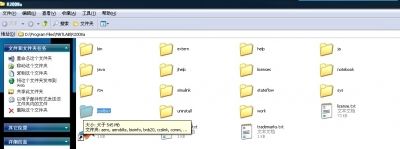
(3)将mathmodl工具箱复制到toolbox中
<ignore_js_op>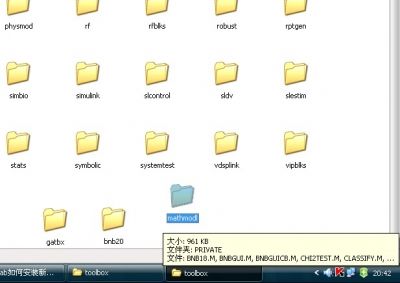
b.将刚才mathmodl的路径添加到Matlab搜索路径下(可以使用Matlab命令行,也可是用Matlab菜单操作,为了简便我们这里使用第二种)
(1)在Matlab中如下操作,File——>Set Path...——>点击Add with subfolders...
<ignore_js_op>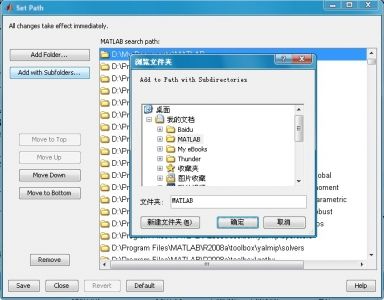
(2)在浏览文件中,选择刚才的安装路径$MatlabRoot/toolbox/mathmodl后,点击确定
<ignore_js_op>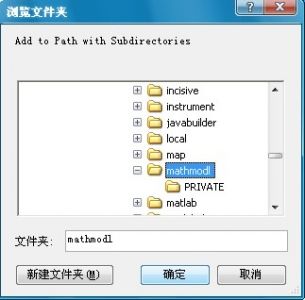
(3)此时返回到Set Path对话框,点击左下角的保存按钮(记住一定要保存),此时工具箱彻底安装完毕,点击Close关闭对话框
c.测试下新安装工具箱是可以使用,在Matlab中输入如下内容
- >>help mathmodl%输入工具箱名称,此时一般会返回该工具箱的说明,也就是mathmodl路径下content.m中的内容
- %在命令行中输入如下,此时会返回mathmodl路径下所有的文件
- >>what mathmodl
- %再到mathmodl中随便找一个不与Matlab中重名的函数,比如DYNPROG.M,在命令行中输入
- >>which DYNPROG.M
- D:\My Documents\MATLAB\DYNPROG.M
d.工具箱更新缓存,否则每次Matlab启动的时候会给出警告
(1)File——>Preferences——>General——>选中enable toolbox path cache——>点击updata toolbox path cache
<ignore_js_op>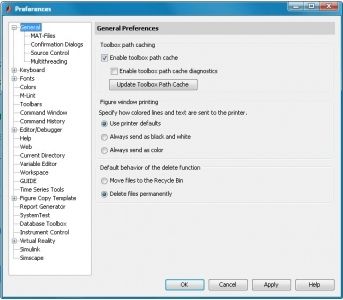
(2)完成上面的就可以关闭Preferences对话框了
(3)此时一个工具箱彻底安装完毕
(4)如果以后启动Matlab的时候警告说toolbox path cache失效,那么重复第一步操作就万事OK了
====================================================================
====================================================================
当然如果你对Matlab的命令比较熟悉的话,你可以直接使用命令进行工具箱安装操作,方法如下
(1)将工具箱解压到任意路径,但是推荐MatlabRoot下的Toolbox中
(2)在Matlab中输入
- >>addpath('Your_ToolBox_Full_Path')%注意必须是文件夹路径
- >>savepath
(3)同样执行上面的测试和确认工作,这里不累述
(4)更新搜索目录,可使用上面的界面操作,当然也可以命令行
- rehash toolboxcache